Как безопасно удалить Windows Media Player в Windows 10
Если вам необходимо удалить Windows Media Player (WMP) с вашего компьютера на Windows 10, следуйте этим полезным советам, чтобы сделать это безопасно и эффективно.


Откройте Панель управления: нажмите правой кнопкой мыши на кнопку Пуск и выберите Панель управления.

Как удалить Windows Media Player с компьютера
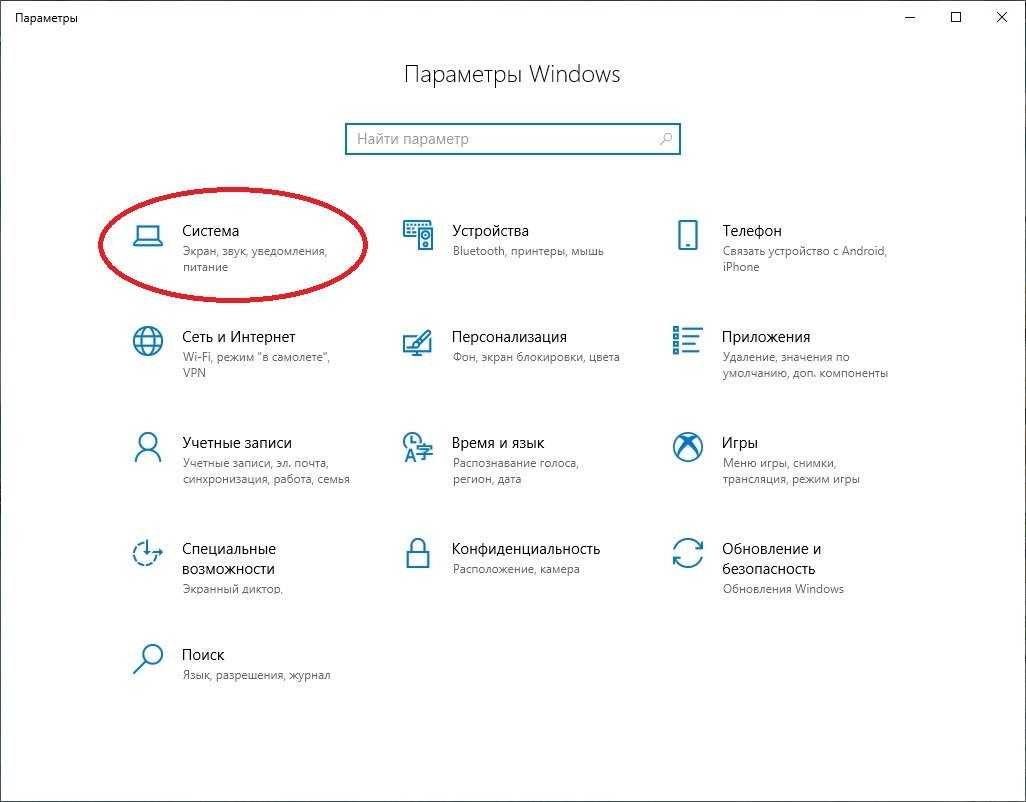
Перейдите в раздел Программы: в открывшемся окне выберите Программы и компоненты.

Это грузит твой ПК и пожирает интернет! Отключи телеметрию и слежку навсегда!


Отключите компоненты Windows: в левой части окна выберите Включение или отключение компонентов Windows.

Какие службы Windows можно отключить для высокой производительности компьютера.

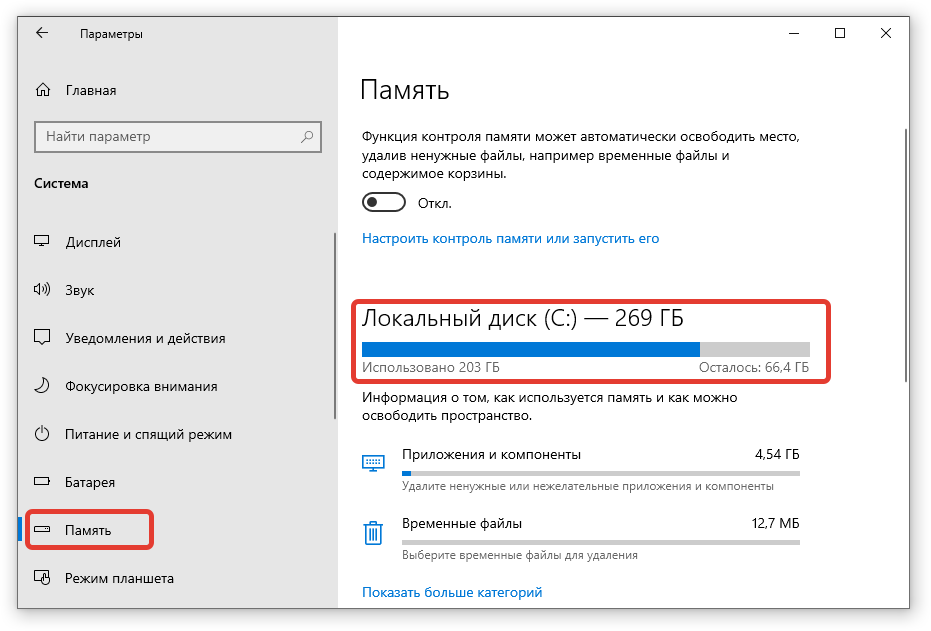
Найдите Windows Media Player: в списке компонентов найдите и снимите галочку с Windows Media Player.

❌ 19.09.2024 • GOODBYEDPI НЕ РАБОТАЕТ ✅ ЧИНИМ В 3 РАЗ YOUTUBE
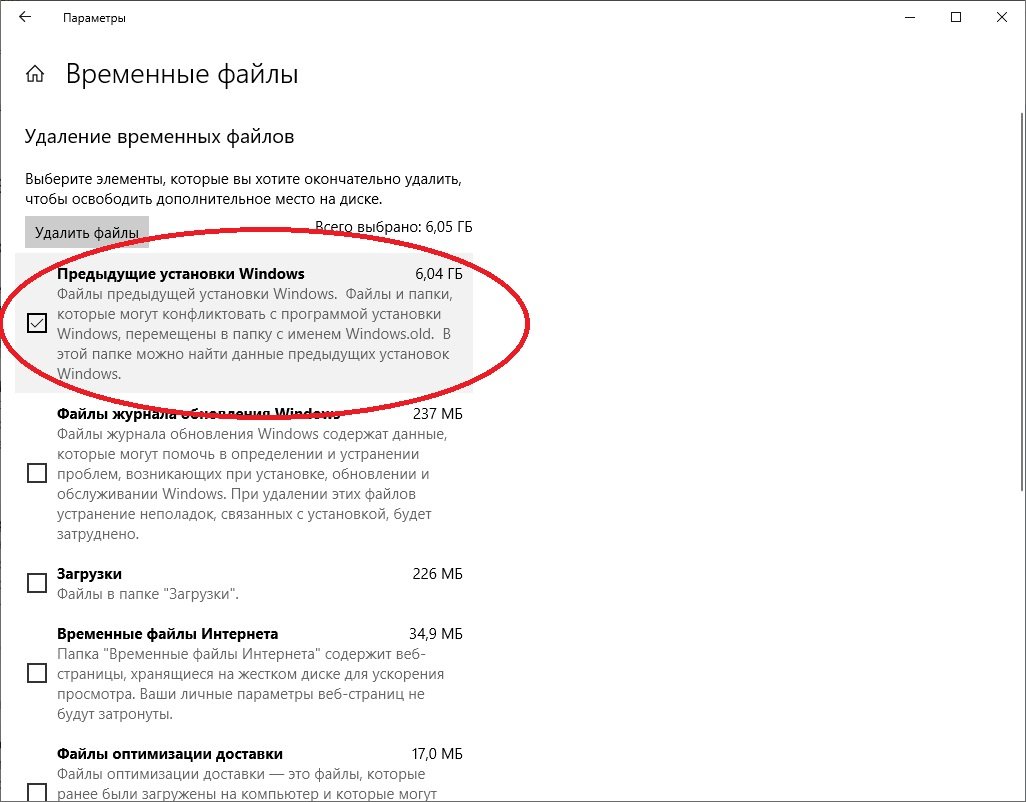
Подтвердите действия: нажмите ОК, чтобы подтвердить изменения и начать процесс удаления.

Удаляем из Windows все лишнее! Выпилим хлам, повысим стабильность и скорость загрузки.
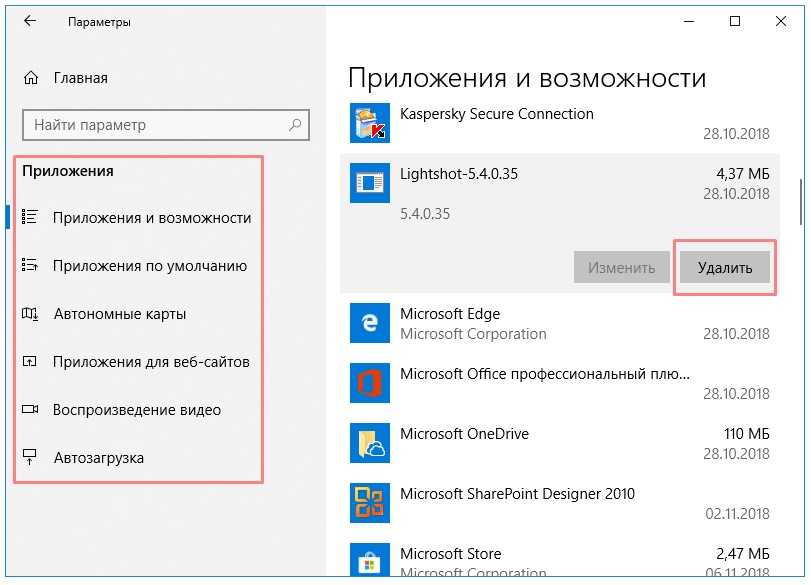
Перезагрузите компьютер: после завершения процесса удаления перезагрузите компьютер для применения изменений.

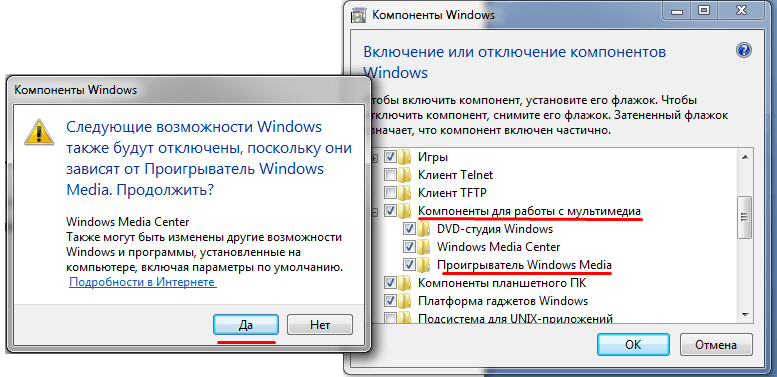
Проверьте результаты: после перезагрузки проверьте, что Windows Media Player больше нет в системе.

Используйте альтернативные медиаплееры: рассмотрите установку других медиаплееров, таких как VLC или KMPlayer.

КАК в WINDOWS 10 УДАЛЯТЬ ПРОГРАММЫ ПРАВИЛЬНО И ПОЛНОСТЬЮ?

Как в Windows убрать отключить Windows Media Center
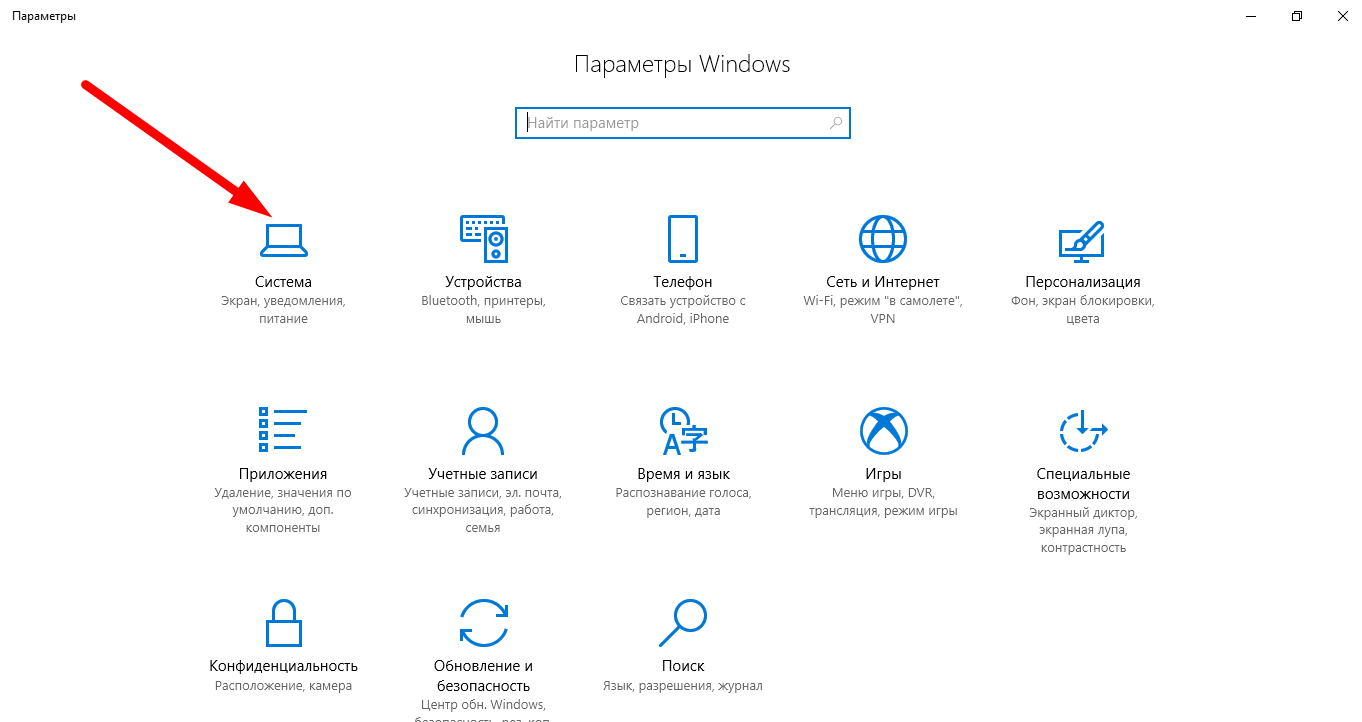
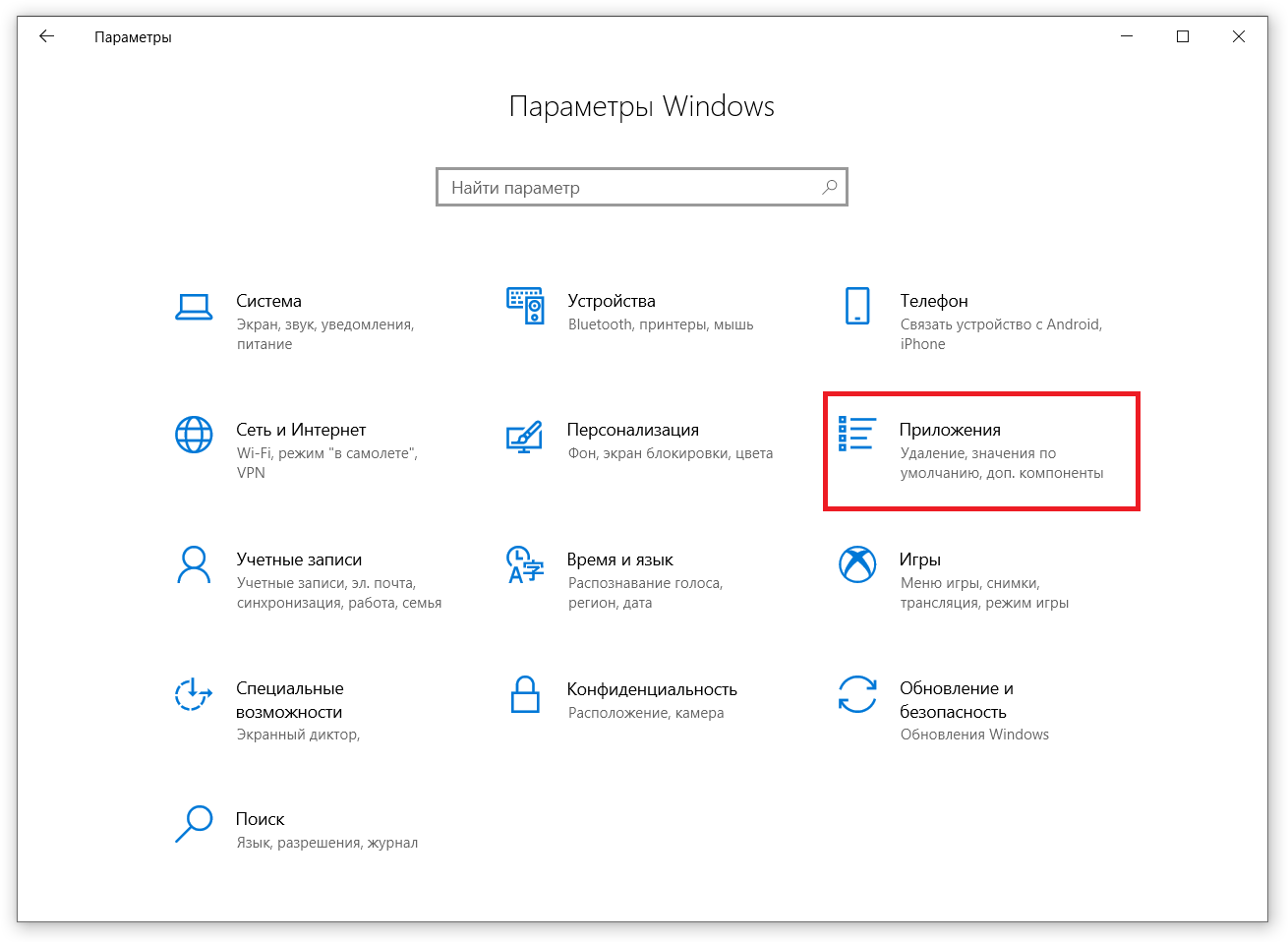
Создайте резервную копию данных: перед удалением убедитесь, что у вас есть резервные копии важных данных.
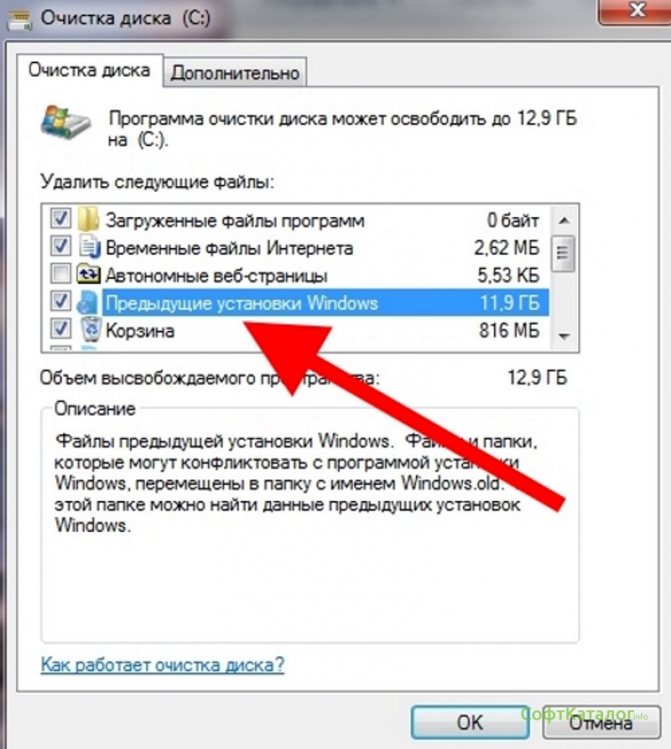
Используйте инструменты диагностики: если возникают проблемы с удалением, воспользуйтесь встроенными средствами диагностики Windows или сторонними программами.


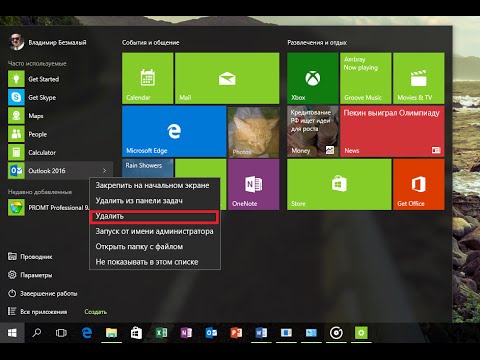
Удаление программ в Windows 10